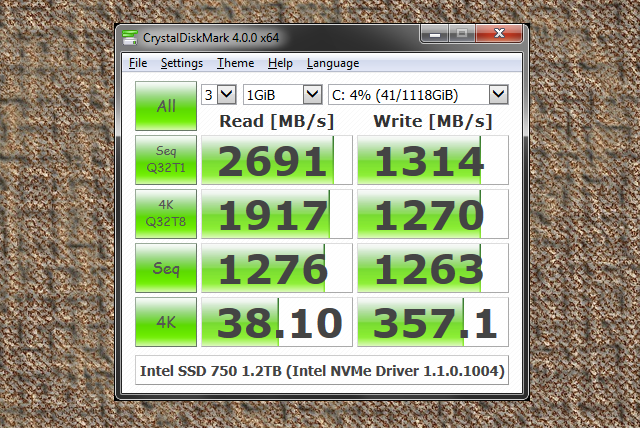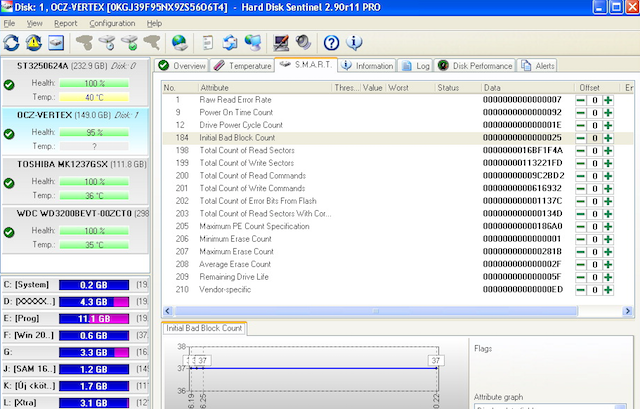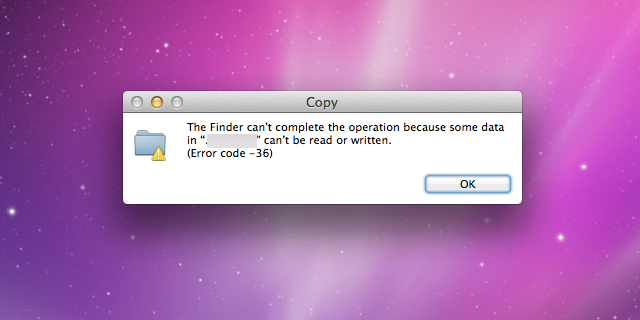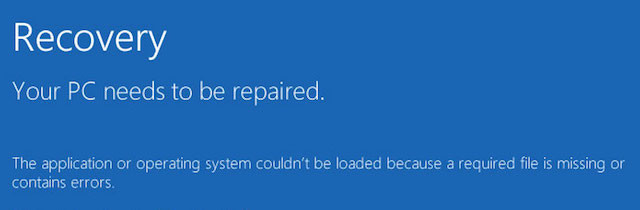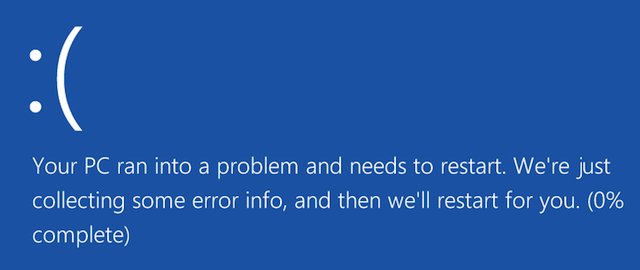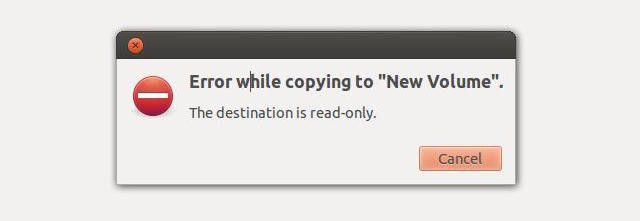Hiện nay cho dù bạn đang muốn mua một máy tính xách tay hoặc máy tính để bàn điều cần làm đầu tiên là chuyển đổi sang Solid State Drive (SSD) thay vì sử dụng Hard Disk Drive (HDD) như truyền thống. Với ổ SSD tốc độ truy xuất sẽ nhanh hơn, ổn định hơn, và tiêu tốn năng lượng ít hơn hay đơn giản là vượt trội về mọi mặt.
Nhưng thực tế SSD không hoàn hảo như bạn nghĩ
Trong điều kiện sử dụng thông thường tuổi thọ SSD có thể lên đến 5-7 năm, tuy nhiên lại có những SSD lại hỏng trước trước cả số nhỏ nhất là 5 năm thì dưới đây là những lưu ý dành cho bạn.
Bằng cách nào mà SSD hỏng?
Không giống như HDD, trong SSD không có bất kì chiếc đĩa cứng quay nào cả thế nên nó dĩ nhiên “miễn dịch” với các bệnh truyền kiếp của HDD. Tuy nhiên, các thành phần lưu trữ không dễ bị trục trặc kỹ thuật thì những thành phần khác thì có đó.
Trước hết SSD cần tụ điện và nguồn diện cung cấp năng lượng cho nó hoạt động, thế nên đây cũng xem là một nguyên nhân gây hỏng SSD khi gặp sự cố về điện (sụt nguồn hoặc mất điện). Còn trong thực tế, trong trường hợp mất điện SSD cũng biết được những file data đang bị lỗi (nếu ổ cứng của bạn vẫn còn ổn định)
Một vẫn đề khác của SSD là khả năng đọc/ghi là có giới hạn – là một vấn đề luôn song hành với bộ nhớ flash. Tuy nhiên sẽ không phải lo lắng cho vấn đề này khi công nghệ ngày càng phát triển vòng đời của SSD ngày càng kéo dài ra và bạn sẽ giảm bớt lo lắng khi sở hữu một chiếc SSD.
Dấu hiệu cảnh báo chiếc SSD của bạn sắp ra đi
Thông thường với HDD khi nó sắp “rời xa” ta nó sẽ thường xuyên phát ra những tiếng động lạ hoặc đơn giản là việc đọc ghi dữ liệu luôn gặp phải trục trặc nào đó. Còn SSD thì không, nó sẽ chẳng có thông báo báo hiệu nào cả vì nó là thể rắn và hoàn toàn không có thành phần cơ học nào cả.
Cách đơn giản và đáng tin cậy nhất để kiểm tra ổ cứng của bạn đang có hoạt động hoàn hảo hay không hãy dùng đến Crystal Disk Mark (đối với người dùng Windows) và Smart Reporter Lite đối với người dùng Mac.
Sau khi tải về và chạy thử bạn hãy so sánh thông số ứng dụng và nhà sản xuất đã đưa xem có thấy nhiề u sự khác biệt không, nếu không hãy tạm hoãn sự lo lắng khi sử dụng một chiếc SSD lâu năm đi. Và dưới đây mình sẽ tổng hợp 5 vấn đề bạn cần lưu ý khi dùng SSD
1/ Bad Blocks
Tương tự “bad sectors” trên HDD, trên SSD cũng có một dạng lỗi tương tự nhưng với tên “bad blocks”. Thông thường trường hợp này xảy ra khi các máy tính cố gắng để đọc hoặc lưu một tập tin, nhưng phải mất một thời gian dài bất thường và kết thúc trong thất bại, vì vậy hệ thống cho ra một thông báo lỗi.
Những triệu chứng của “bad blocks” :
- Một tập tin không thể được đọc hoặc ghi vào ổ cứng.
- Ứng dụng thường xuyên đóng băng và crash
- Lỗi thường gặp khi di chuyển tập tin
- Nói chung chạy chậm, đặc biệt khi truy cập các tập tin lớn
Nếu bạn gặp phải những triệu chứng trên tốt hơn hết là bạn nên chạy Crystal Disk Mark hoặc Smart Reporter Lite hay Hard Disk Sentinel để kiểm tra lại ổ cứng của mình trước, sau kiểm tra mà có phát hiện những lỗi vật lí nào đó trên ổ cứng của bạn thì tốt nhất bạn nên backup lại dữ liệu của bạn và chuẩn bị tâm lí mua một ổ cứng mới.
2/ Tập tin không thể đọc hoặc ghi
Có 2 kiểu mà bad blocks gây ảnh hưởng đến tệp tin của bạn:
- Hệ thống tim thấy bad block khi đang ghi data lên ổ cứng, và vì thế nên từ chối ghi tệp tin
- Hệ thống tim thấy bad block sau khi đã ghi được data trên ổ cứng, và vì thế nên từ chối đọc tệp tin
Ở kiểu thứ nhất, tệp tin của bạn sẽ không bao giờ ghi lên được ổ cứng, thế nên nó sẽ không bị hư hại gì. Thông thường, khi có phát sinh lỗi hệ thống sẽ một các tự động sửa lỗi và nếu chuyện đó không xảy ra bạn cũng có thể tự sửa nó bằng cách lưu vào một nơi khác (thư mục/ổ cứng khác), hoặc là up lên cloud chẳng hạn rồi sau đó restart lại máy tính và thử lưu lại tệp tin đó.
Đối với kiểu thứ hai, đây sẽ là một trường hợp khó khăn hơn một tí để lấy được tài liệu của bạn. Bạn nên thử một số phương pháp để recover data từ SSD đã bị lỗi xem sao?
3/ File System Needs Repair
Có bao giờ bạn thấy một tin nhắn hiển thị dạng pop up như trên – trên màn hình máy tính Windows/Mac chưa?
Điều này thỉnh thoảng xảy ra khi máy tính của bạn không thể tắt (shutting down) theo cách mà nó được thiết lập. Tuy nhiên, nó đôi khi cũng là một dấu hiệu thông báo về bad blocks hoặc một số vấn đề đang phát sinh trên cổng kết nối SSD của bạn.
Rất may giải pháp của vấn đề này khá đơn giản. Cả Windows/Mac/Linux đều có những công cụ sửa chữa những sai hỏng file hệ thống, mỗi khi bị như vậy mỗi OS sẽ đề nghị bạn sử dụng những công cụ tương ứng và bạn chỉ cần làm theo hướng dẫn mà thôi. Tuy nhiên các tool có sẵn luôn có nguy cơ làm bạn mất dữ liệu và khiến việc khôi phục lại rất khó khăn, thế nên bạn hãy tập thói quen sao lưu các tài liệu của mình định kì nhé.
4/ Crash trong khi boot
Nếu máy tính của bạn gặp phải trục trặc khi boot tuy nhiên sau khi thử restart vài lần thì mọi thứ lại diễn ra bình thường thì khả năng cao dường như lỗi đến từ ổ cứng của bạn. Đó có thể là do bad block hoặc dấu hiệu của chiếc SSD của bạn sắp ra đi, thế nên trước tiên bạn hãy backup lại dữ liệu đề phòng nó ra đi bất ngờ.
Để kiểm tra xem đó có phải là lỗi từ ổ đĩa hay không, bạn nên tải về một vài công cụ chuẩn đoán lỗi thịnh hành hiện nay, nếu bạn đã backup dữ liệu của mình rồi hãy thử cài lại OS mới nhất xem sao.
5/ Ổ cứng chỉ cho phép Read-Only
Đây không phải là một lỗi phổ biến nhưng một số người dùng đã có kinh nghiệm về vấn đề này. SSD của bạn có thể từ chối không cho bạn thực hiện bất kì hoạt động nào ghi lên ổ, tuy nhiên nó vẫn có thể làm việc ở chế độ read-only. Khả năng cao những dấu hiệu trên là SSD của bạn đã ra đi, nhưng dữ liệu của bạn vẫn có thể được phục hồi.
Trước hết hãy thử kết nối ổ SSD của bạn như một ổ cứng gắn ngoài và đảm bảo rằng bạn không khởi động hệ điều hành từ chính SSD này. Trong trường hợp nếu nó vẫn còn hoạt động ở chế độ read-only bạn có thể copy tất cả các tệp tin của bạn trước khi vứt bỏ SSD.
Nếu chiếc SSD của bạn đã sử dụng hơn 5 năm, để đảm bảo an toàn cho dữ liệu của mình bạn nên nghĩ đến chuyện mua một chiếc SSD mới rồi đó!
Chiếc SSD của bạn có bị hỏng bao giờ chưa, bạn đã xử lí như thế nào? comment chia sẻ nhé.
Xem thêm: